Come impedire temporaneamente al Mac di dormire

Supponiamo che avvii un grande download, quindi vai a letto. Quando ti svegli, ti rendi conto che il tuo Mac è andato a dormire prima di finire il lavoro. Non c'è un modo per fermarlo?
Probabilmente sai che puoi entrare nelle Preferenze di Sistema del tuo Mac> Risparmio Energia e cambiare la frequenza con cui va a dormire.
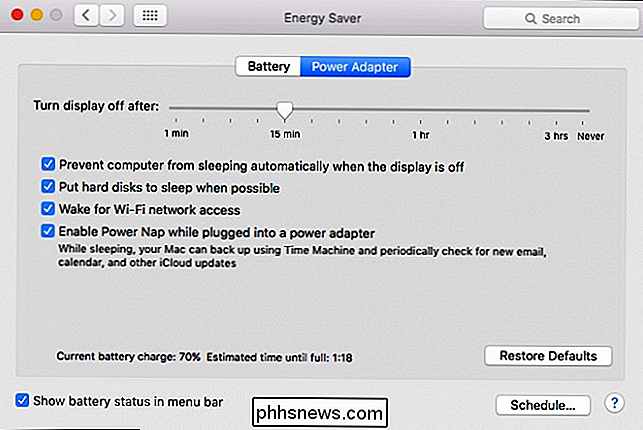
CORRELATO: Come impedire al tuo Mac di Dormire senza software aggiuntivo
Tuttavia, occasionalmente, si desidera tenerlo sveglio a tempo indeterminato o per un periodo di tempo diverso da quello impostato in Preferenze di sistema. Invece di modificare le impostazioni permanenti, puoi applicare alcune impostazioni temporanee con un'app gratuita per Mac chiamata Amphetamine. Ti consente inoltre di programmare il tuo Mac in modo da rimanere sveglio in determinate condizioni, ad esempio quando una determinata rete Wi-Fi si trova nelle vicinanze, una certa app è aperta o durante determinate ore del giorno.
Puoi anche fare un po 'di questo con un semplice comando Terminale, Anfetamina è molto più potente, se sei disposto ad installare un'app extra.
Come usare Anfetamina
Scarica, installa e lancia Ampetamina come faresti con qualsiasi altra app Mac. Quando lo fai, vedrai una nuova icona nella barra dei menu che assomiglia a una pillola. (Puoi personalizzare questa icona, ma ci arriveremo tra poco.)
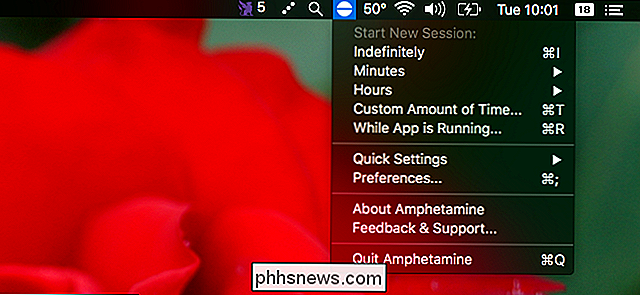
Fai clic su questa icona per attivare rapidamente il tuo Mac in modo da rimanere "Indefinito". In alternativa, puoi tenere sveglio il tuo Mac per un set numero di minuti ...
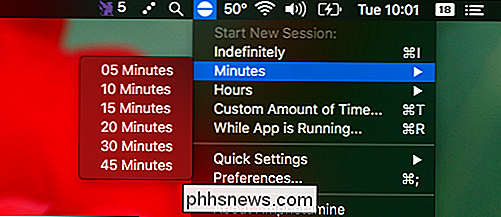
... o un numero particolare di ore.
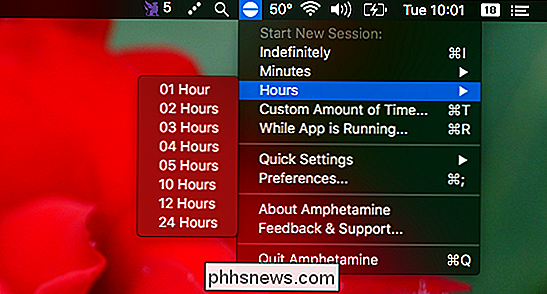
Se questo non è abbastanza per te, potresti anche tenere sveglio il tuo Mac mentre un certo programma è in esecuzione. perchè vorresti questo? Forse hai impostato il download manager per chiudere una volta completato il download e vuoi assicurarti che il tuo Mac continui a funzionare fino a quando non viene fatto. Se non riesci a immaginare di utilizzare questa funzione, attieniti alle opzioni temporizzate.
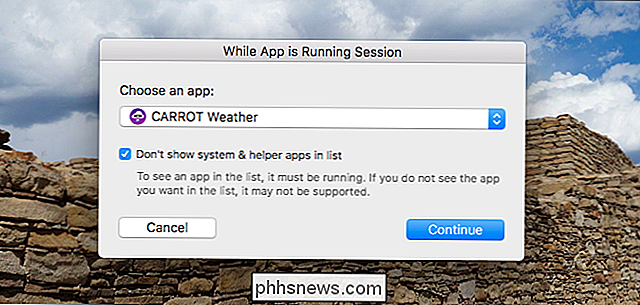
Un potente insieme di opzioni di configurazione
Se sei il tipo di utente a cui piace configurare tutto così è giusto, tu andremo ad amare il pannello delle impostazioni offerto da Amphetamine. Fai clic sull'icona della barra dei menu e vai su "Preferenze" per modificare il contenuto del tuo cuore.
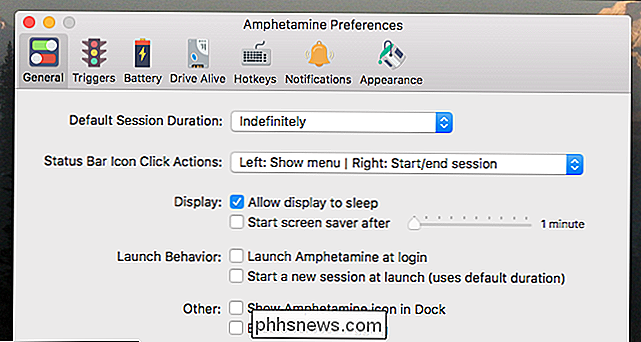
Ad esempio, se desideri semplicemente che il tuo Mac resti sveglio quando fai clic sull'icona, puoi impostarlo attivando la "Barra di stato" Icona Fai clic su Azioni "menu a discesa. Puoi anche decidere se il tuo schermo rimane sveglio o se va a dormire, mentre il tuo Mac è tenuto sveglio.
Nel pannello Batteria, puoi dire ad Anfetamina di smettere di tenere sveglio il tuo Mac quando la batteria scende a un livello prestabilito .
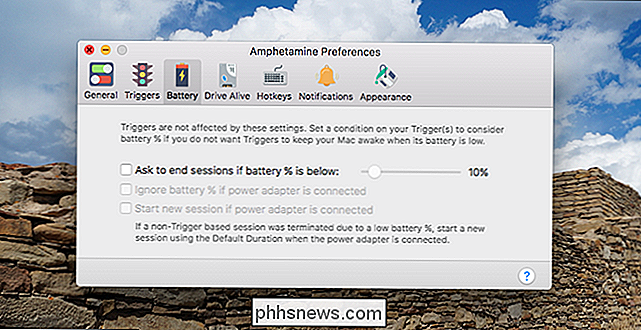
A meno che tu non voglia che il tuo Mac rimanga sveglio finché la batteria non muore, questa è una buona idea.
Ci sono alcuni pannelli più interessanti qui, che ti danno ancora più potere:
- Il pannello Drive Alive consente per forzare determinati dischi rigidi a rimanere svegli, invece di spegnere, mentre il computer è tenuto sveglio.
- Il pannello Tasti di scelta rapida ti consente di impostare scorciatoie da tastiera universali per le sessioni di inizio e fine.
- Il pannello delle notifiche ti consente di decidere se l'anfetamina ti avviserà delle sessioni che iniziano e finiscono e quali sono le sensazioni del programma.
- Il pannello Aspetto ti consente di cambiare l'icona da una pillola a una caraffa del caffè (la mia icona preferita), una teiera o anche un gufo.
Non c'è davvero nessuna parte di anfetamine che l'utente non possa controllare, wh che rende il sogno di un utente esperto. Ma gli utenti che preferiscono ignorare queste impostazioni non devono mai guardarle: l'icona della barra dei menu è sufficiente per la stragrande maggioranza degli utenti.
Impostazione di trigger avanzati per la caffeina automatica
C'è un pannello che ho ancora per citare: trigger. Ciò ti consente di impostare regole su quando il tuo Mac dovrebbe rimanere sveglio.
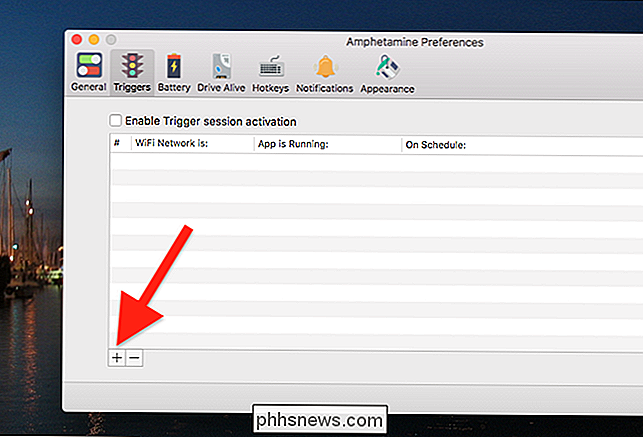
Per iniziare, vai alla sezione Triggers, quindi fai clic sul pulsante "+" per creare un nuovo trigger.
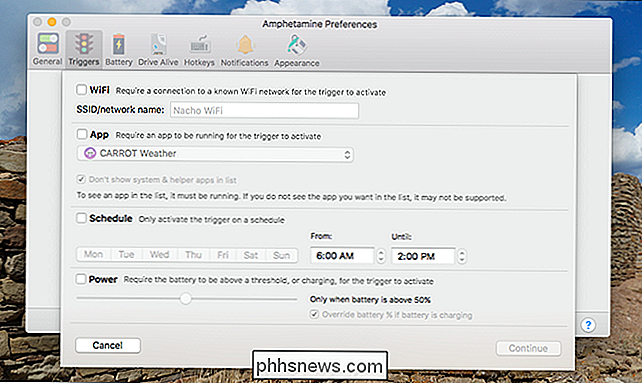
Ora puoi impostare una serie di condizioni che manterranno automaticamente sveglio il tuo Mac. Ad esempio, se non vuoi che il tuo Mac vada a dormire nei giorni feriali quando sei a casa, puoi impostare la tua rete Wi-Fi e un intervallo di tempo particolare. In alternativa, puoi configurare Amphetamine per mantenere il tuo Mac sveglio ogni volta che il tuo download manager è aperto. Hai un sacco di potere qui, quindi scava. Ricorda che Anfetamina deve essere in esecuzione affinché i trigger si attivino.

Come esportare o salvare tutte le immagini dai messaggi di testo MMS su Android
Stai cercando di trovare quella foto di qualcuno che ti ha mandato qualche tempo fa e non riesci a ricordare chi fosse. Invece di setacciare tutti i messaggi di testo da tutti quelli che potrebbero averti inviato l'immagine, perché non estrarre tutte le immagini dai tuoi messaggi di testo? L'app gratuita "Salva MMS" fa esattamente questo.

Come regolare le impostazioni del volume per singoli dispositivi audio ed effetti sonori in OS X
Se hai mai mostrato una presentazione o un video, sai quanto può essere imbarazzante quando i suoni del sistema come avvisi, errori e notifiche interrompono l'audio, specialmente quando stai proiettando su un sistema PA o altoparlanti. In OS X, ci sono un paio di interessanti opzioni che puoi applicare alle tue impostazioni audio in modo che, se stai dicendo, ascoltando la tua musica mentre pulisci, o mostrandoti un film sul tuo grande TV, non sarai interrotto da Rana, Funk, Bottiglia o da altri avvisi di sistema.



